Инструкция по подключению платежной системы
- Создайте или откройте аккаунт на https://cloudpayments.ru.
- Инструкция от сервиса CloudPayments https://cloudpayments.ru/integration
- Перейдите в раздел Сайты
- Добавьте сайт, указав Название и Адрес сайта.
- Перейдите в раздел Настройки сайта
- Скопируйте ваш Public ID и вставьте его в поле ID клиента в настройках на платформе EdproBiz
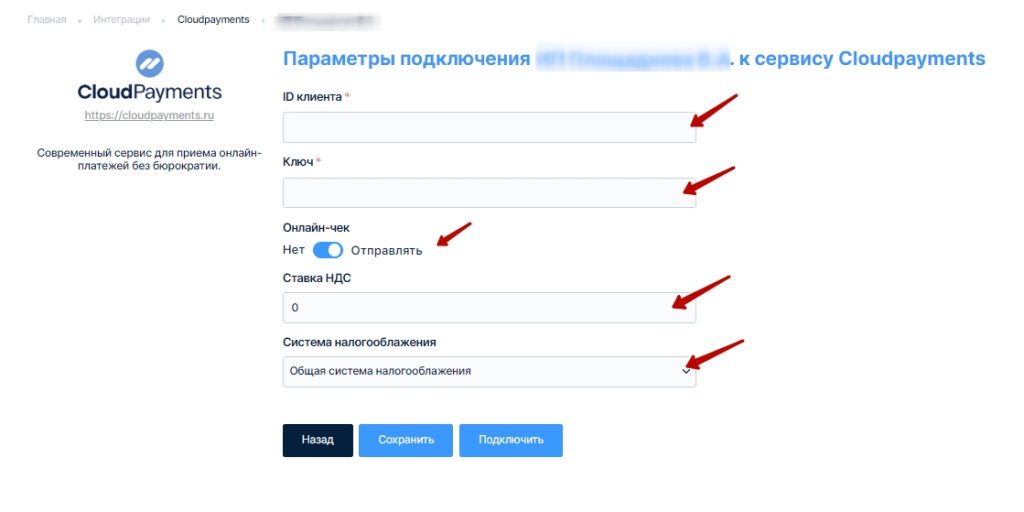
- Скопируйте Пароль для API и вставьте в поле ключ в настройках на платформе EdproBiz
- ВАЖНО: Если Вы планируете печатать чеки, то необходимо подключить онлайн-кассу в CloudPayments и указать следующие параметры:
— установить переключатель «Онлайн-чек» — отправлять;
— указать ставку НДС;
— указать систему налогообложения. - В настройках созданного сайта в CloudPayments включите Pay-уведомления и укажите ссылку
https://schoolN-1.edpro.biz/api/v1/cloudpayment/pay
где N — ID вашей административной панели
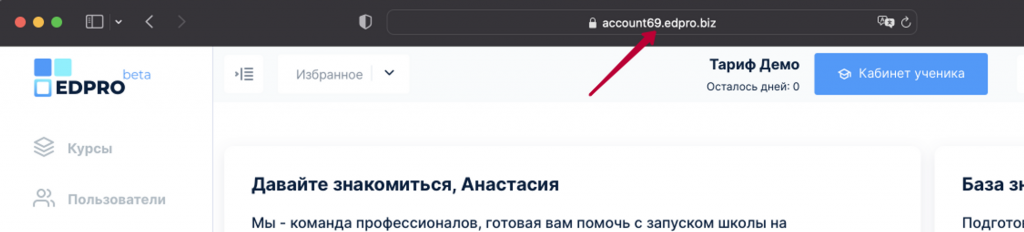
*Например, https://school69-1.edpro.biz/api/v1/cloudpayment/pay
- кодировка UTF-8.
- необходимо выбирать HTTP метод POST для уведомления.
- формат запроса — cloudpayments
😊 Интеграция настроена.
P.s. Не забудьте создать нужный способ оплаты. Подробнее тут.
Рекуррентные платежи
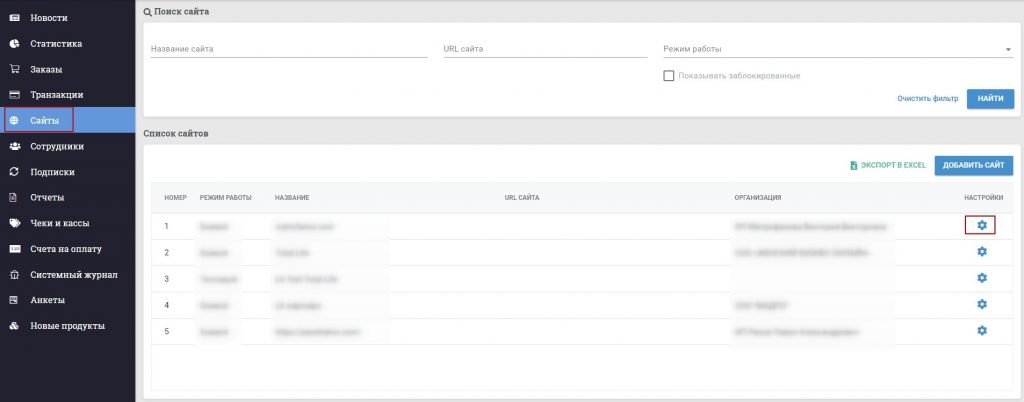
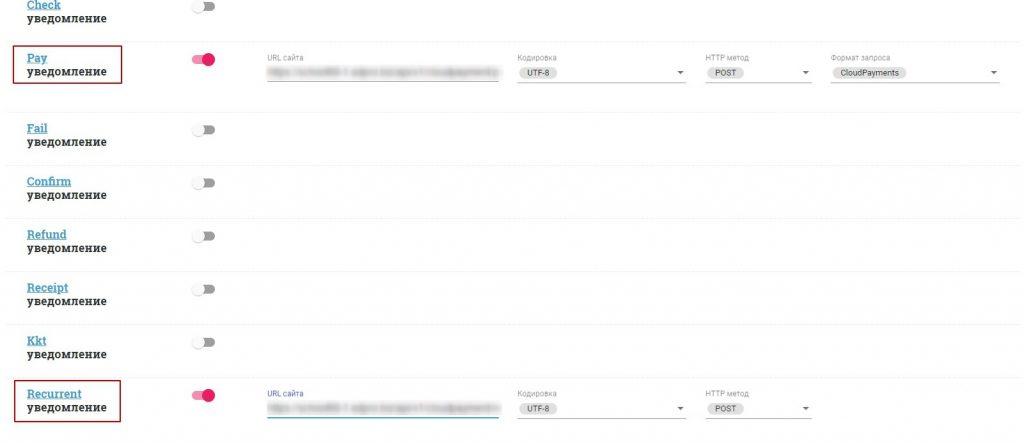
Для подключение рекуррентных платежей в Cloudpayments в разделе Сайты – Настройки сайта — Recurrent уведомления необходимо указать ссылку
https://schoolN-1.edpro.biz/api/v1/cloudpayment/recurrent
где N — ID вашей административной панели
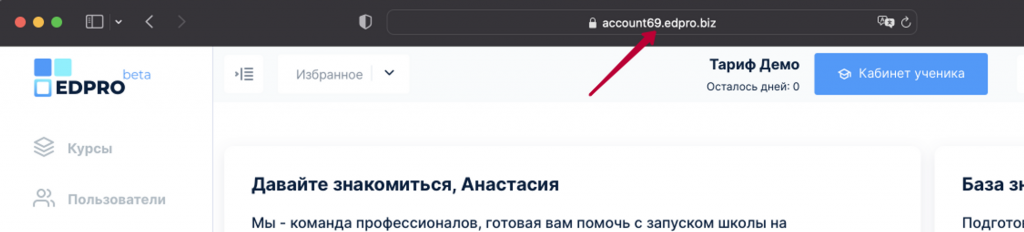
* Например, https://school69-1.edpro.biz/api/v1/cloudpayment/recurrent
Как настроить рекуррентные платежи тут.
❗️ Важно: при выборе клиентом способа оплаты СПБ, последующие платежи с карты клиента списаны НЕ будут.